Bem-vindos ao mundo do YouTube! Neste artigo, vamos explorar soluções eficientes para lidar com o congelamento de vídeos no Chrome. Então, preparem-se para desvendar os segredos que vão garantir uma experiência fluida e sem interrupções. Vamos lá!
Causas relacionadas ao navegador
Fix 1: Limpe os cookies e o cache do Chrome. Vá para as configurações do Chrome, encontre Limpar dados de navegação e selecione Cookies e outros dados do site e Imagens e arquivos armazenados em cache.
Fix 2: Verifique sua velocidade de internet. Se a velocidade estiver lenta, isso pode causar problemas de reprodução de vídeo.
Fix 3: Atualize os drivers de vídeo do seu dispositivo. Isso pode melhorar a reprodução de vídeo.
Fix 4: Desative os complementos do navegador. Alguns complementos podem causar problemas de reprodução.
Fix 5: Desative a aceleração de hardware nas configurações do Chrome.
Experimente essas soluções para resolver o congelamento de vídeos no YouTube no Chrome. Se o problema persistir, entre em contato com o suporte do YouTube para obter assistência adicional.
Causas relacionadas ao driver de vídeo
1. Verifique sua conexão com a internet. Certifique-se de ter uma conexão estável e rápida.
2. Se você estiver assistindo a vídeos em HD, tente reduzir a qualidade para ver se isso resolve o problema.
3. Limpe o cache e os cookies do seu navegador Chrome. Vá para as configurações, encontre Configurações avançadas e clique em Limpar dados de navegação.
4. Atualize o driver de vídeo do seu dispositivo. Vá para o site do fabricante e baixe a versão mais recente do driver.
5. Desative as extensões do navegador, como ad blockers, pois elas podem interferir na reprodução de vídeos.
6. Desative a aceleração de hardware nas configurações do Chrome. Vá para Configurações, Configurações avançadas e desmarque a opção Usar aceleração de hardware quando disponível.
Essas soluções devem ajudar a corrigir os congelamentos de vídeos no YouTube no Chrome.
Causas relacionadas ao reprodutor de vídeo
– Problemas de conexão podem causar congelamento de vídeos no YouTube no Chrome. Verifique sua conexão com a internet.
– Erros no servidor também podem levar ao congelamento de vídeos. Aguarde um momento e tente novamente.
– Verifique a velocidade da sua internet. Se for lenta, o vídeo pode congelar. Considere aumentar a velocidade da sua conexão.
– Problemas com o driver de vídeo do seu dispositivo podem afetar a reprodução de vídeos. Verifique se o driver está atualizado.
– Alguns dispositivos, como celulares, smart TVs e computadores antigos, podem ter dificuldades em reproduzir vídeos em alta definição. Tente reduzir a qualidade do vídeo.
– Extensões do navegador e aceleração de hardware podem interferir na reprodução de vídeos. Desative essas opções e teste novamente.
– Limpe o cache e os dados do site do YouTube no Chrome para resolver possíveis problemas de carregamento.
– Se o problema persistir, tente reiniciar o dispositivo ou atualizar o aplicativo do YouTube.
Essas soluções podem ajudar a resolver problemas de congelamento de vídeos no YouTube no Chrome. Experimente-as para melhorar sua experiência de visualização.
python
from selenium import webdriver
from selenium.webdriver.common.by import By
from selenium.webdriver.support.ui import WebDriverWait
from selenium.webdriver.support import expected_conditions as EC
# Configura o navegador
driver = webdriver.Chrome('/caminho/para/o/chromedriver')
driver.maximize_window()
wait = WebDriverWait(driver, 10)
# Navega até a página do YouTube
driver.get('https://www.youtube.com')
# Insira aqui o código para fazer login, caso seja necessário
# Pesquisa por um vídeo específico
search_box = wait.until(EC.presence_of_element_located((By.CSS_SELECTOR, 'input#search')))
search_box.send_keys('Nome do vídeo')
search_box.submit()
# Aguarda o carregamento dos resultados
wait.until(EC.presence_of_element_located((By.CSS_SELECTOR, 'div#contents')))
# Clica no primeiro vídeo da lista
first_video = wait.until(EC.presence_of_element_located((By.CSS_SELECTOR, 'a#video-title')))
first_video.click()
# Aguarda o carregamento do vídeo e verifica se está congelando
wait.until(EC.presence_of_element_located((By.CSS_SELECTOR, 'video.html5-main-video')))
# Insira aqui o código para verificar se o vídeo está congelando ou não
# Fecha o navegador
driver.quit()
Lembrando que este código é apenas uma base e talvez não resolva o problema de congelamento do YouTube de forma completa, já que esse tipo de problema pode estar relacionado a vários fatores, como problemas de conexão de internet ou do próprio dispositivo utilizado. É sempre recomendado entrar em contato com o suporte do YouTube ou verificar suas configurações e conexão de internet antes de tomar qualquer ação adicional.
Métodos para resolver o problema de congelamento de vídeos do YouTube no Chrome
- Verifique a conexão de internet: Certifique-se de que sua conexão com a internet está estável e com velocidade suficiente para reproduzir vídeos no YouTube.
- Limpe o cache do navegador: Elimine arquivos temporários armazenados no Chrome que podem estar causando o congelamento dos vídeos.
- Tente atualizar o navegador: Verifique se você está usando a versão mais recente do Google Chrome para obter melhor compatibilidade com o YouTube.
- Desative extensões do Chrome: Algumas extensões podem interferir na reprodução de vídeos, portanto, desative temporariamente todas as extensões instaladas.

- Verifique as configurações de aceleração de hardware: Aceleração de hardware ativada ou desativada pode afetar a reprodução de vídeos. Experimente alternar entre as opções para resolver o problema.
- Tente desativar o bloqueio de anúncios: Em alguns casos, bloqueadores de anúncios podem causar congelamento de vídeos. Desative-os temporariamente para ver se o problema é resolvido.

- Atualize os drivers do seu computador: Drivers desatualizados podem causar problemas de reprodução de vídeos. Verifique se há atualizações disponíveis para seus drivers de placa de vídeo.
- Experimente reiniciar o computador: Às vezes, um simples reinício pode resolver problemas de congelamento de vídeos.
- Tente reproduzir o vídeo em qualidade inferior: Reduza a qualidade de reprodução do vídeo para aliviar a carga na conexão e no navegador.
- Contate o suporte do YouTube: Se nenhuma das soluções acima funcionar, entre em contato com o suporte do YouTube para obter ajuda adicional.
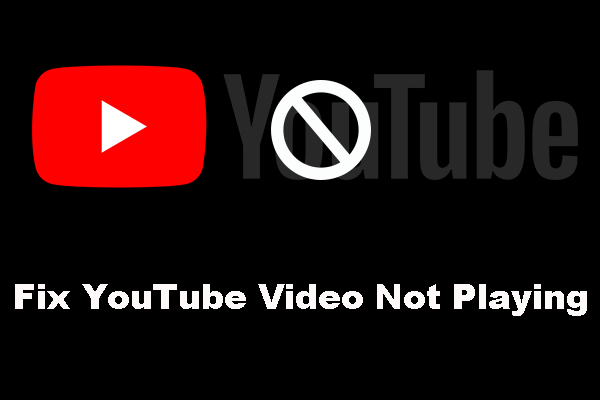
Solução 1: Limpar os dados do Chrome
Se você estiver enfrentando problemas de congelamento de vídeos no YouTube no Chrome, uma solução simples pode ser limpar os dados do navegador.
Aqui estão os passos para limpar os dados do Chrome:
1. Abra o Google Chrome.
2. Clique nos três pontos verticais no canto superior direito da tela.
3. Selecione Configurações.
4. Role para baixo e clique em Avançado.
5. Em Privacidade e segurança, clique em Limpar dados de navegação.
6. Selecione Cookies e outros dados do site e Imagens e arquivos armazenados em cache.
7. Certifique-se de que a opção Dados do site esteja marcada.
8. Clique em Limpar dados.
Isso deve resolver o problema de congelamento de vídeos no YouTube no Chrome. Se o problema persistir, tente outras soluções listadas neste artigo.
Solução 2: Atualizar o Google Chrome
Se você está tendo problemas de congelamento de vídeos no YouTube no Chrome, uma solução simples é atualizar o seu navegador.
1. Abra o Google Chrome.
2. Clique no menu de três pontos no canto superior direito da tela.
3. Selecione Ajuda.
4. Clique em Sobre o Google Chrome.
5. O Chrome irá verificar automaticamente se há atualizações disponíveis.
6. Se houver uma atualização disponível, clique em Atualizar.
7. Aguarde até que a atualização seja concluída.
8. Reinicie o Chrome.
Essa atualização pode resolver problemas de reprodução de vídeos, pois o Chrome está constantemente aprimorando sua compatibilidade com mídia online. Certifique-se de manter o Chrome atualizado para obter a melhor experiência no YouTube.
Lembre-se de que essa solução pode não resolver todos os problemas de congelamento de vídeos, mas é um bom primeiro passo para tentar solucionar o problema.
Solução 3: Desativar as extensões do Chrome
Se você estiver enfrentando problemas de congelamento de vídeos no YouTube no Chrome, uma solução possível é desativar as extensões do navegador.
Algumas extensões podem causar conflitos com o YouTube, resultando em problemas de reprodução.
Para desativar as extensões do Chrome, siga estas etapas:
1. Clique no ícone de três pontos no canto superior direito do navegador.
2. Selecione Mais ferramentas e depois Extensões.
3. Desative todas as extensões marcando a opção Ativado ao lado de cada uma delas.
Depois de desativar as extensões, tente reproduzir os vídeos novamente no YouTube. Se o congelamento parar, isso indica que uma das extensões estava causando o problema.
Você pode reativar as extensões uma por uma para identificar aquela que está causando o conflito.
Dicas para resolver o problema de congelamento de vídeos do YouTube no Firefox
- Limpar o cache do navegador.
- Atualizar o Firefox para a versão mais recente.
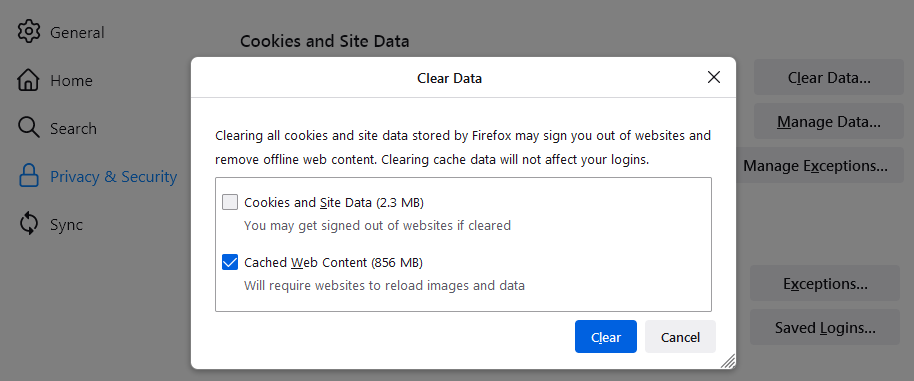
- Desativar extensões do navegador que possam estar causando conflitos.
- Verificar se o Flash Player está atualizado.
- Ajustar as configurações de reprodução do YouTube.
- Verificar a conexão com a internet para garantir que seja estável e rápida.

- Verificar se outros programas ou abas do navegador estão consumindo muita memória ou processamento.
- Reiniciar o computador para limpar a memória e os processos em execução.
- Fazer testes em outros navegadores para determinar se o problema é específico do Firefox.
- Entrar em contato com o suporte do YouTube caso nenhuma das soluções anteriores funcione.
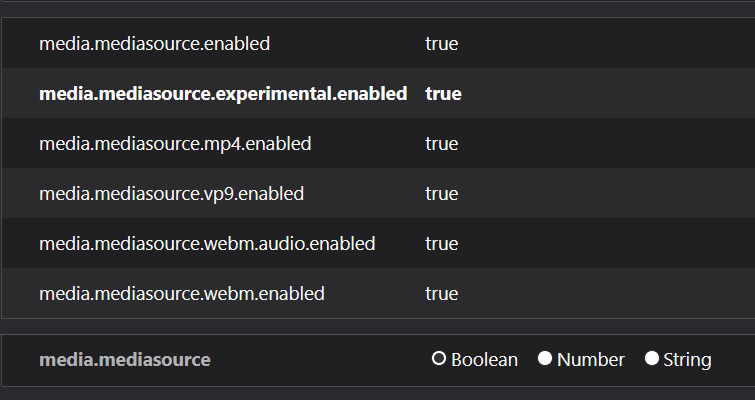
Solução 1: Limpar cookies e histórico
Se você está enfrentando problemas de congelamento de vídeos no YouTube no Chrome, uma solução simples é limpar os cookies e histórico do navegador. Isso pode ajudar a resolver problemas de buffering, erros de reprodução e congelamento de vídeos.
Para fazer isso, siga estas etapas:
1. Abra o Chrome e clique nos três pontos no canto superior direito.
2. Selecione Mais ferramentas e, em seguida, Limpar dados de navegação.
3. Na janela que aparece, marque as opções Cookies e outros dados do site e Imagens e arquivos armazenados em cache.
4. Selecione o período de tempo para limpar. Se estiver enfrentando problemas recentes, escolha Última hora ou Último dia.
5. Clique em Limpar dados.
Isso irá limpar os cookies e histórico do seu navegador, o que pode ajudar a resolver problemas de reprodução de vídeos no YouTube.
Solução 2: Desativar os complementos do Firefox
Se você estiver usando o Firefox como navegador, uma solução para o congelamento de vídeos no YouTube é desativar os complementos do Firefox. Alguns complementos podem causar conflitos e afetar o desempenho do navegador durante a reprodução de vídeos.
Para desativar os complementos do Firefox, siga estas etapas:
1. Abra o navegador Firefox.
2. Clique no menu Configurações no canto superior direito da tela.
3. Selecione Complementos no menu suspenso.
4. Na guia Extensões, desative todos os complementos instalados.
5. Reinicie o navegador e tente reproduzir o vídeo novamente.
Isso pode ajudar a resolver problemas de congelamento de vídeos no YouTube no Chrome. Se o problema persistir, tente outras soluções mencionadas neste artigo.
Solução 3: Desativar a aceleração de hardware
Se os vídeos no YouTube estão congelando no Chrome, uma possível solução é desativar a aceleração de hardware.
Para fazer isso, siga os passos a seguir:
1. Clique no menu do Chrome e selecione Configurações.
2. Role para baixo e clique em Avançado.
3. Na seção Sistema, desative a opção Usar aceleração de hardware quando disponível.
4. Reinicie o Chrome e tente reproduzir os vídeos novamente.
Desativar a aceleração de hardware pode resolver problemas de congelamento de vídeos, especialmente se o seu dispositivo ou driver de vídeo não forem compatíveis. Experimente essa solução se estiver enfrentando problemas de reprodução no YouTube.
Outros guias para lidar com o problema de congelamento de vídeos do YouTube
1. Verifique sua conexão de internet: Certifique-se de estar conectado a uma rede estável e com velocidade suficiente para reproduzir vídeos em HD. Verifique a velocidade da sua conexão para garantir que não seja um problema de velocidade.
2. Atualize o driver de vídeo: Se o vídeo continua congelando, atualizar o driver de vídeo do seu dispositivo pode ajudar a resolver o problema. Procure no site do fabricante ou use um programa de atualização de drivers confiável.
3. Desative extensões do navegador: Alguns complementos do navegador podem interferir na reprodução de vídeos. Desative todas as extensões e tente reproduzir o vídeo novamente.
4. Desative a aceleração de hardware: A aceleração de hardware pode causar problemas de reprodução de vídeos. Desative essa opção nas configurações do navegador.
5. Limpe o cache e os cookies: Às vezes, dados armazenados em cache podem interferir na reprodução de vídeos. Limpe o cache e os cookies do seu navegador para resolver o problema.
6. Verifique outros dispositivos: Se o problema persistir, tente reproduzir o vídeo em um dispositivo diferente. Isso ajudará a determinar se o problema está no dispositivo ou no YouTube.
Lembre-se de que essas soluções podem ajudar a resolver problemas comuns de congelamento de vídeos no YouTube, mas nem sempre são garantidas. Se o problema persistir, entre em contato com o suporte do YouTube para obter assistência adicional.
Solução 1: Atualizar o Adobe Flash Player
Se você está enfrentando problemas de congelamento de vídeos no YouTube no Chrome, uma solução comum é atualizar o Adobe Flash Player.
Passo 1: Abra o Chrome e digite chrome://components na barra de endereço.
Passo 2: Localize o Adobe Flash Player na lista de componentes.
Passo 3: Clique em Verificar atualizações ao lado do Adobe Flash Player.
Passo 4: Se houver uma atualização disponível, clique em Atualizar para instalá-la.
Isso pode resolver muitos problemas de congelamento de vídeos no YouTube, pois o Adobe Flash Player é fundamental para reproduzir vídeos em determinados navegadores. Certifique-se de reiniciar o Chrome após a atualização. Se o problema persistir, tente outras soluções mencionadas neste artigo.
Solução 2: Usar um navegador diferente
Solução 2: Use um navegador diferente. Se você estiver enfrentando problemas de congelamento de vídeos no YouTube no Chrome, uma solução simples pode ser experimentar outro navegador.
Passo 1: Abra outro navegador como o Firefox, Safari ou Edge.
Passo 2: Acesse o site do YouTube e reproduza o vídeo que estava congelando no Chrome.
Passo 3: Verifique se o vídeo é reproduzido sem problemas no novo navegador.
Observação: Se o vídeo não congelar no novo navegador, isso pode indicar um problema específico com o Chrome.
Ao usar um navegador diferente, você pode evitar os problemas de congelamento de vídeos e continuar a desfrutar dos conteúdos do YouTube sem interrupções.

